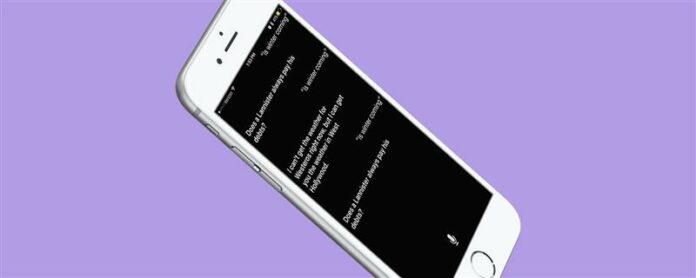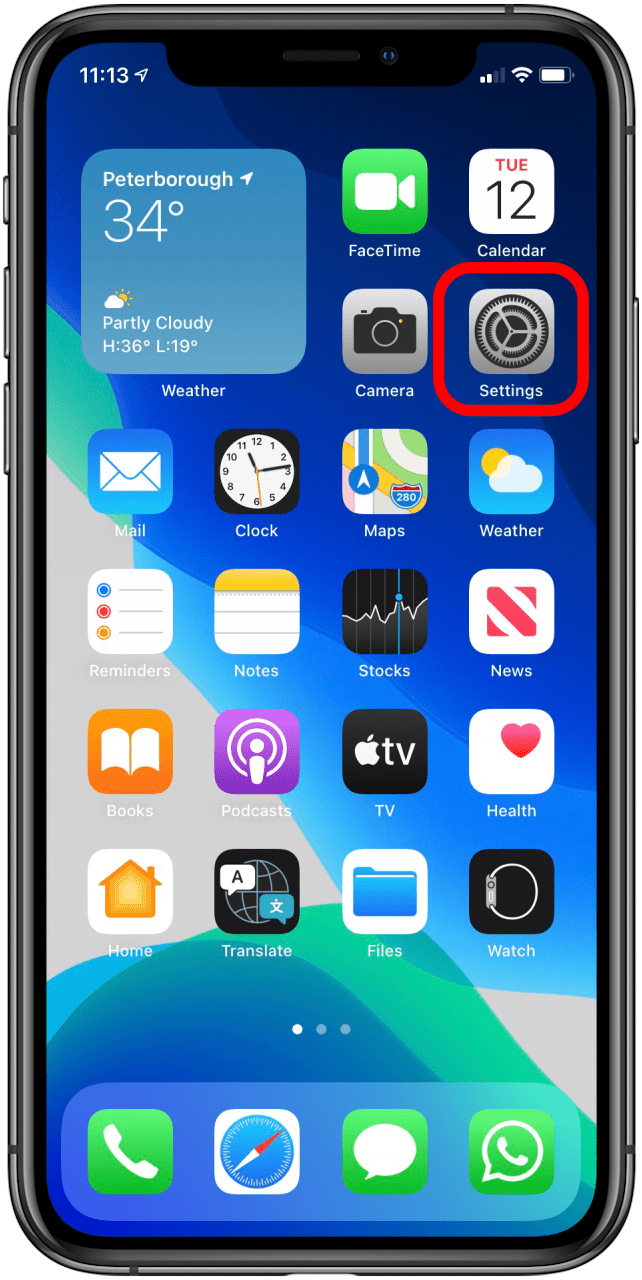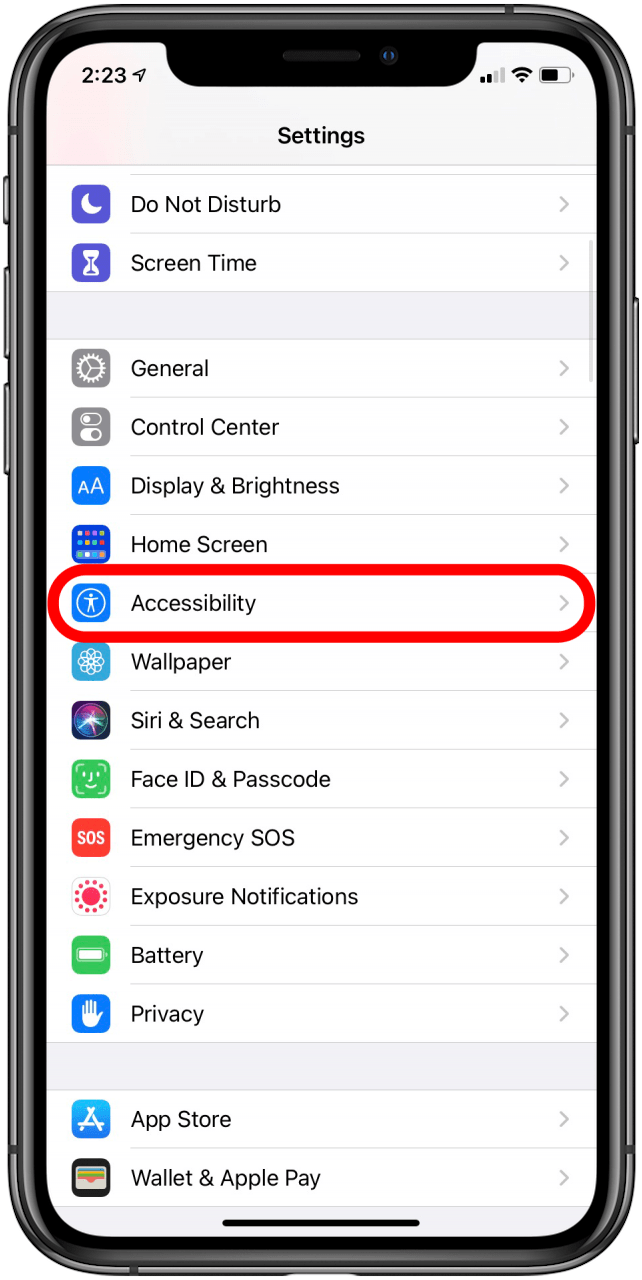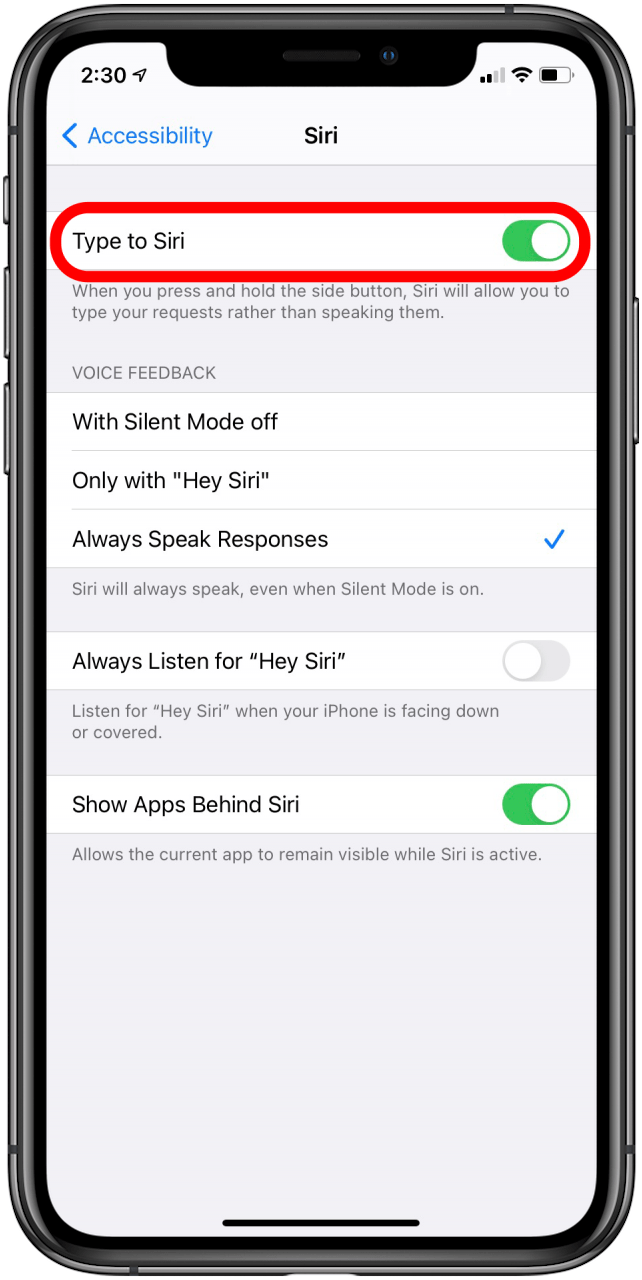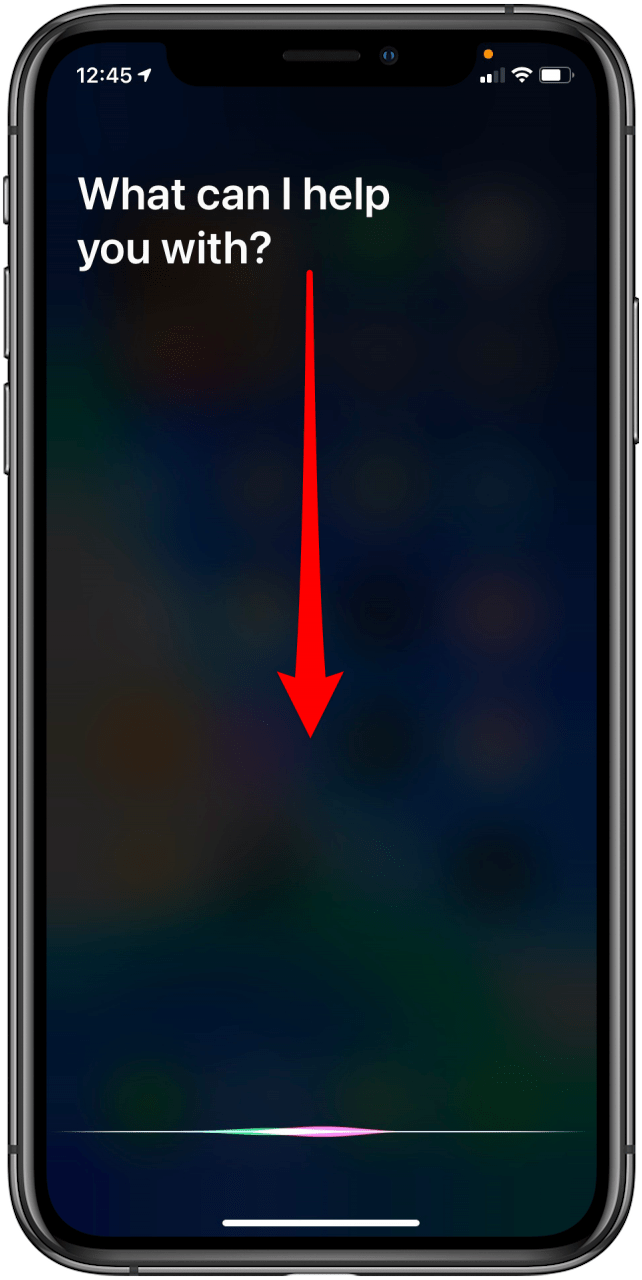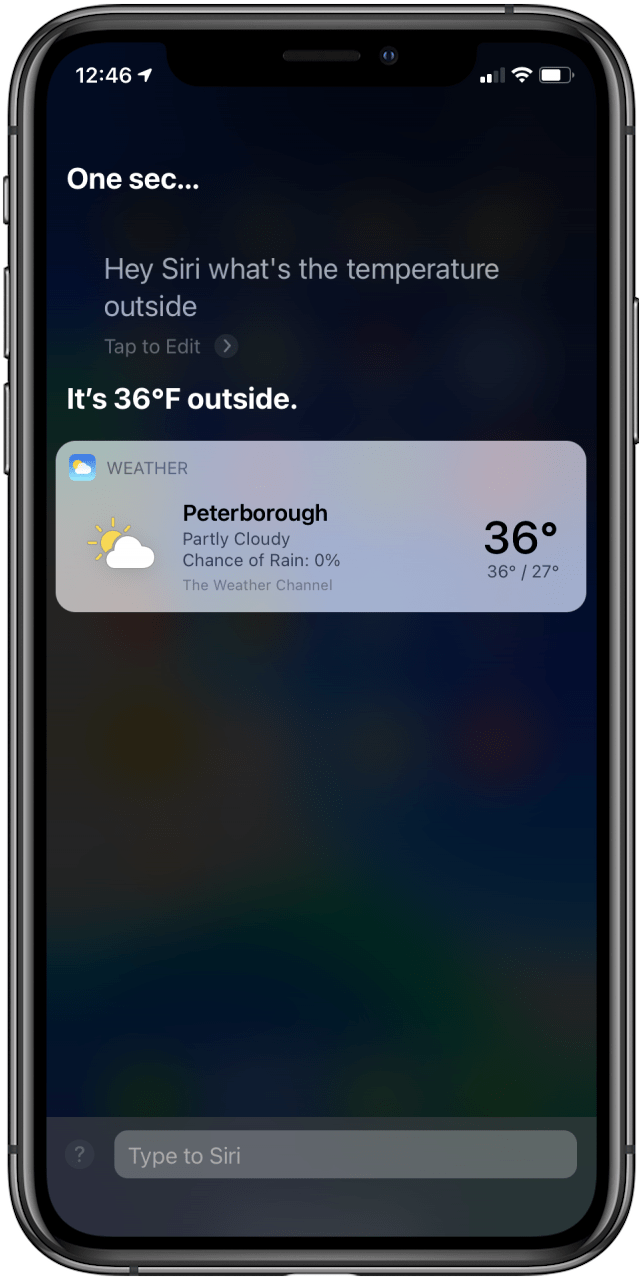იცოდით, რომ Siri ინახავს ჩანაწერს თქვენი ბოლოდროინდელი ბრძანებებისა და მოთხოვნების შესახებ? მას შემდეგ, რაც შეიტყობთ, თუ როგორ უნდა შეამოწმოთ თქვენი Siri ისტორია, თქვენ არ უნდა გააგრძელოთ Siri– ს განმეორებით კითხვა, თუ ერთხელ გკითხეთ. უბრალოდ გამოიყენეთ ეს ფარული ხრიკი, რომ ნახოთ თქვენი უახლესი Siri საუბრის ისტორია.
ხედავთ Siri- ს ძიებას iPhone- ზე iOS 16 -ში?
სამწუხაროდ, ვაცნობებ, რომ თქვენი Siri- ს ძიების ისტორიის დათვალიერება აღარ მუშაობს iOS 15 ან 16 -ში. არის თუ არა ეს განზრახ ცვლილება (მაგრამ არ გამოცხადებულა. მიმდინარე პროგრამა ჯერ არ არის დადგენილი, მაგრამ ახლა ეს რჩევა იმუშავებს მხოლოდ iOS 14 ან უფრო ადრე. ჩვენ განახლდება, თუ ეს შეიცვლება!
Siri- ს იმედგაცრუებებზე საუბრისას, თქვენ შეიძლება იცოდეთ როგორ გამორთოთ Siri კითხვის შეტყობინებები .
როგორ ვნახოთ თქვენი Siri საუბრის ისტორია
Siri– სგან მაქსიმალური გამოყენების მიზნით, შეამოწმეთ ჩვენი უფასო დღის წვერი ! ამ მახასიათებლის გამოსაყენებლად Siri– ს ჩართეთ. Გააკეთო ეს:
- გახსენით თქვენი პარამეტრების აპლიკაცია .
- შეეხეთ წვდომის .


- შეეხეთ siri .
- შეცვალეთ ტიპი Siri on.


მას შემდეგ, რაც თქვენ შექმნით, თქვენი Siri- ს ისტორიის სანახავად, თქვენ გსურთ დაიწყოთ, თითქოს Siri- ს ეძებთ:
-
გააქტიურეთ Siri, სახლის ბუტტოს n (iPhone 8/8 Plus ან უფრო ადრე) ან გვერდითი ღილაკზე (iPhone x და შემდეგ) ან ამბობენ, ” ჰეი, სირი. ” (თუ თქვენ გაქვთ ფუნქცია და ჩართეთ).
-
მიუხედავად იმისა, რომ Siri უსმენს თქვენს კითხვას, ეკრანის ზემოდან გადაიტანეთ.
-
თქვენი Siri საუბრის უახლესი გვერდია!


თქვენ მხოლოდ დღეს ნახავთ საუბრის ჩანაწერს და უახლეს საუბარს, რაც გქონდათ. ასევე, გადაადგილება შეიძლება რთული იყოს, ასე რომ, ზოგჯერ შეიძლება ჩააგდოთ ის საკითხი, რომ ბოლო საუბარი ნაჩვენებია “Hey Siri”, თუ ვერ შეძლებთ და თავიდან უნდა დაიწყოთ; მაგრამ მას შემდეგ რაც გათიშეთ, ეს საკმაოდ მარტივია!